0️⃣시작
사이드바(SideBar)에 카테고리를 넣는 방법은 아래와 같습니다.
- navigation.yml에 Category 정의
- post에 category 추가
- page에 특정 category에 해당되는 post만 포함되도록 수정
- Category와 page 연결
- _config.yml을 수정하여 사이드바에 카테고리 표시
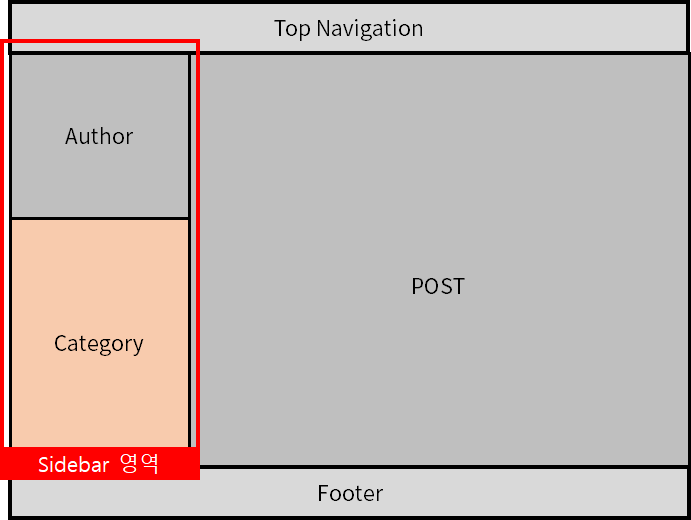
1️⃣ navigation.yml 수정
아래와 같이 navigation.yml 하단에 추가합니다.
url의 경우 각 카테고리에 맞게 각각 다르게 생성해야 합니다.
sidebar-category:
- title: "카테고리"
children:
- title: "블로그"
url: "/blog"
- title: "카테고리B"
url: "/CategoryB"
- title: "카테고리C"
url: "/CategoryC"
❗ navigation.yml은 _data폴더에 위치합니다.
2️⃣ post 수정
_posts에 있는 Post문서(md파일)에 Category를 정의한다.
---
title: "사이드바(SideBar) 카테고리 만들기"
categories:
- blog
---
3️⃣ Page생성
root 디덱토리에 _pages폴더를 생성합니다. 이미 생성했다면 넘어갑니다.
저는 C# 카테고리를 만들기 위해 category-blog.md파일을 생성하고 아래와 같이 수정하였습니다.
- title: page에서 나타낼 제목을 설정합니다.
- layout: page에서 사용할 layout를 지정합니다.
- permalink: page의 url 입니다. navigation.yml에 정의한 url를 입력합니다.
그리고 liquid for문을 통해 category중에 blog을 가진 post만 표시될 수 있도록 설정합니다.
---
title: "blog"
layout: archive
permalink: /blog
---
{% assign posts = site.categories.blog %}
{% for post in posts %} {% include archive-single.html type=page.entries_layout %} {% endfor %}
❗ 다른 페이지를 추가 할 경우 title, permalink, "assign posts = site.categories.blog"를 카테고리에 맞게 수정합니다.
4️⃣ _config.yml 수정
이제 만든 category를 sidebar에 등록해보겠습니다.
저는 무조건 사이드바에 카테고리를 표시하게 할 것이므로 아래와 같이 수정하였습니다.
# Defaults
defaults:
# _posts
- scope:
path: ""
type: posts
values:
layout: single
author_profile: true
read_time: true
comments: # true
share: true
related: true
sidebar: # 추가한 부분
nav: "sidebar-category" # 추가한 부분
❗ 특정 post에서 sidebar을 끄고 싶은 경우 sidebar: false를 추가 합니다.
5️⃣ index.html수정
main화면에서 카테고리가 나타나지 않는다면, 아래와 같이 index.html에 sidebar 항목을 추가 합니다.
---
layout: archive
author_profile: true
sidebar:
nav: "sidebar-category"
---
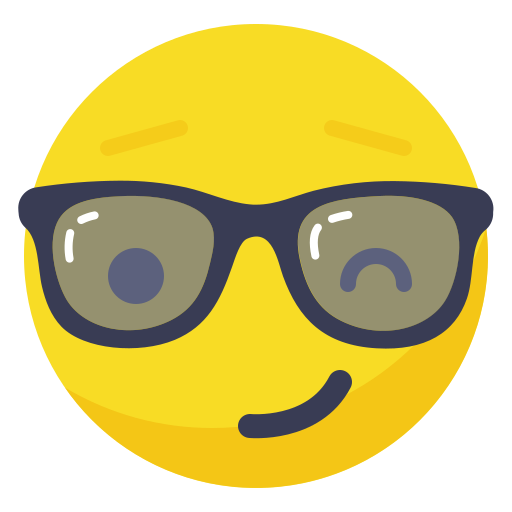
Leave a comment